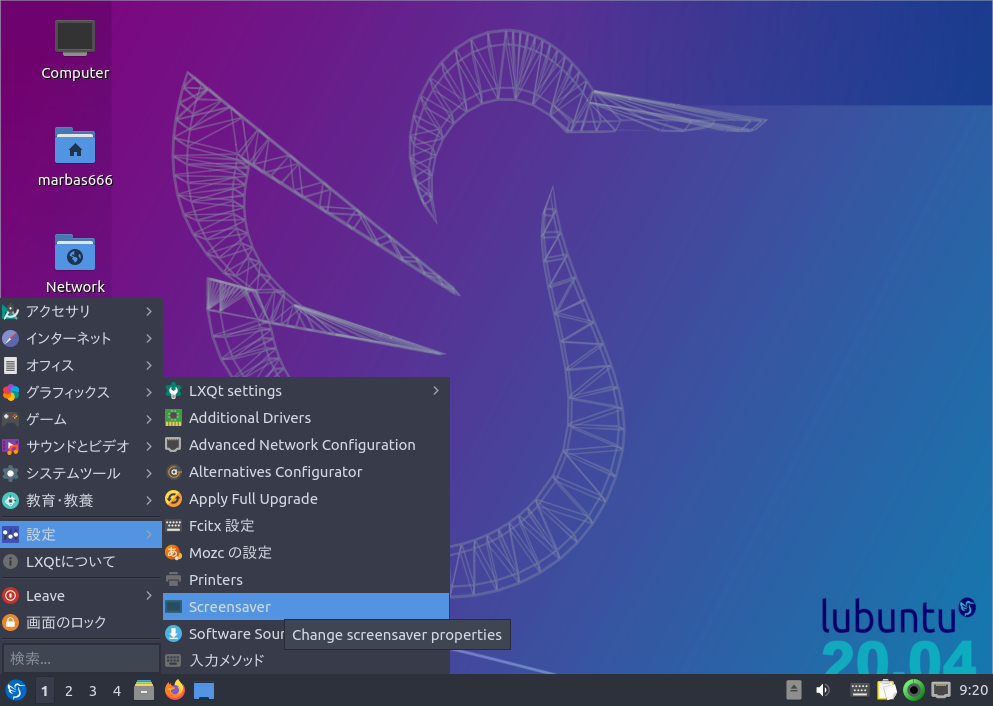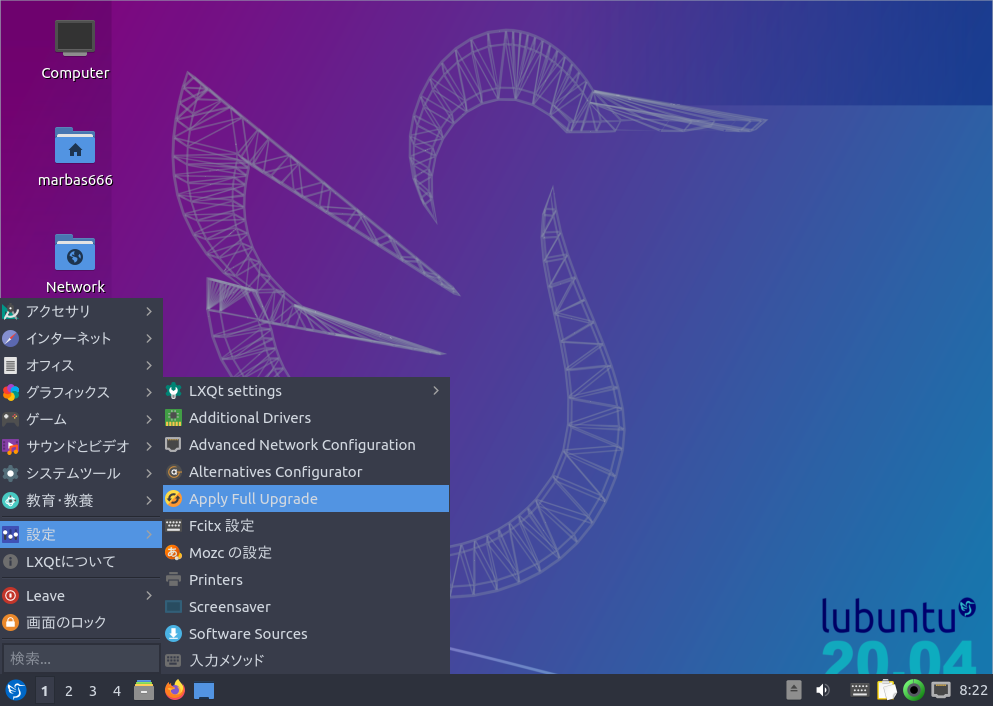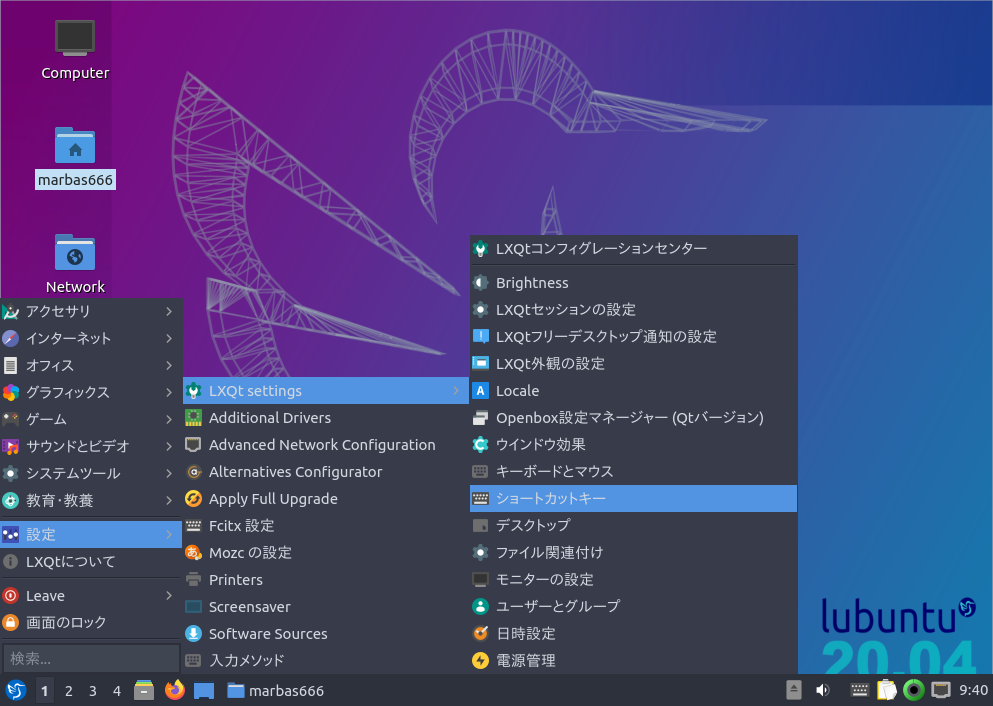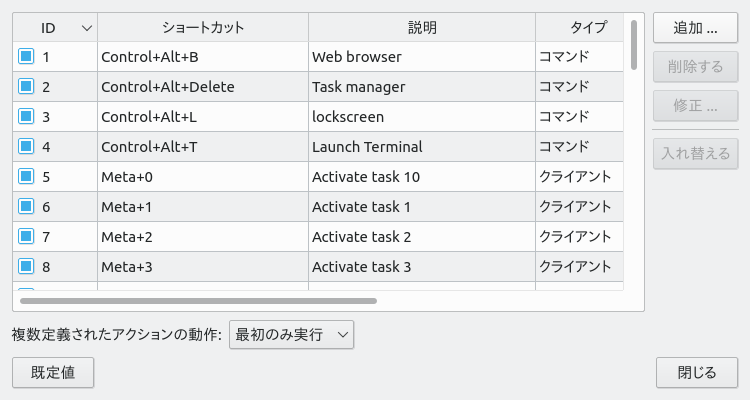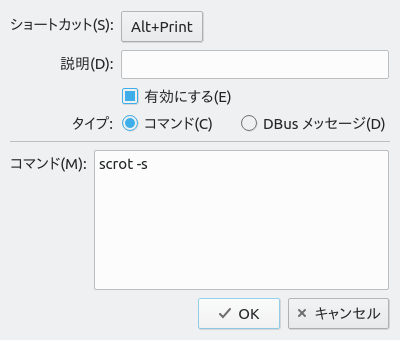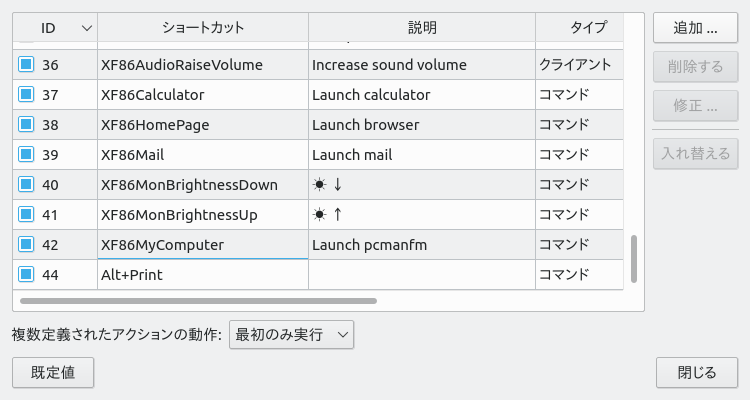はじめに
Lubuntuの設定をしてるので備忘録としてここに残します。
ちょいちょい、追加していこうと思います。
日本語関連
日本語入力と日本語フォントについては、LubuntuをVirtualBoxにインストール(その3)に書きましたが、こちらにも書いておきます。
日本語入力
sudo apt install fcitx-mozc
ログアウト、ログインで利用可能となります。
日本語フォント
sudo apt install fonts-ipafont fonts-ipaexfont fonts-takao fonts-vlgothic
スクリーンセーバー設定
仮想マシンで動かしているので、スクリーンセーバーを無効にします。
左下◎ ⇒ 設定 ⇒ Screensaver
ソフトウェア更新
QTerminalから、sudo apt updateしてから、sudo apt upgradeを実行していましたが以下の手順でできるみたいです。
左下◎ ⇒ 設定 ⇒ Apply Full Upgrade
PS1(primary prompt string)の変更
QTerminalなどで"$"の前の文字列長すぎない?
marbas666@marbas666-virtualbox:~$
marbas666@marbas666-virtualbox:~
↑この部分
これは、環境変数PS1で定義されているようです。
$ echo "$PS1"
\[\e]0;\u@\h: \w\a\]${debian_chroot:+($debian_chroot)}\[\033[01;32m\]\u@\h\[\033[00m\]:\[\033[01;34m\]\w\[\033[00m\]\$
パスは欲しいので以下のように設定しなおします。
marbas666@marbas666-virtualbox:~$ export PS1="\[\033[01;34m\]\w\[\033[00m\]\$ "
~$
\wは、現在のディレクトリを表示します。
この前後にある\[\033[01;34m\]と\[\033[00m\]は、色を指定しています。
ちょっと古いサイトですが・・・
詳しい説明は以下がわかりやすかったです。
プロンプトの確認や設定 - Pocketstudio.jp Linux Wiki
QTerminalを立ち上げなおすと元に戻ってしまいますので、~/.bashrcファイルの最後にexport PS1="\[\033[01;34m\]\w\[\033[00m\]\$ "を追記する事で永続的に反映することができます。
scrot (SCReenshOT)
Lubuntuにも"Print"コマンドでスクリーンショットが取得できます。
Windowsでは"alt+Print"コマンドで活性化しているウィンドウのスクリーンショットを取得できますが、Lubuntuではできませんでした。
ただ、以下のコマンドを使うとコマンド後に選択したウィンドウのスクリーンショットを取得する事ができます。
scrot -s
ショートカットキーの設定
スクリーンショットをショートカットキーに登録してみたいと思います。
左下の◎ ⇒ 設定 ⇒ LXQt settings ⇒ ショートカットキー
を選択します。
ショートカットキーの一覧が出ます。
右の"追加"を押下します。
"ショートカット(s)"の右にある□を押下して、"Alt+Print"を入力します。
"タイプ"は"コマンド(c)"を選択します。
"コマンド(M)"にscrot -sを設定します。
"OK"を押下します。
登録されたので"閉じる"を押下します。
これで、"Alt+Print"を入力した後でウィンドウを選択するとその部分のスクリーンショットが取得でき、ユーザーフォルダ配下に保存されます。
まとめ
いろいろ便利な機能を入れていると、何をいれたんだか思い出せない事が多々あるので備忘録を残すのは重要だと思います。